DWG сохранить в PDF может понадобится по разным причинам, возможно у заказчика нет возможности открыть файлы с расширением dwg или просто защитить свои труды от копирования или внесения изменений.
AutoCAD позволяет сохранить файлы dwg и dxf в pdf без использования сторонних конвертеров.
Интересно. О том как проделать обратную операцию можно прочитать здесь.
AutoCAD как сохранить в PDF
В Автокаде сохранение dwg в pdf происходит в следующем порядке:
1. Открыть окно печати любым удобным способом (нажать иконку, выбрать пункт меню Файл → Печать , нажать сочетание клавиш Ctrl+P, ввести в командную строку PLOT или ПЕЧАТЬ).
2. В списке принтеров выбрать «DWG To PDF».

3. Выбрать необходимый формат листа для сохранения файла dwg в pdf из списка ниже. В случае отсутствия требуемого формата, создать его с помощью мастера настройки пользовательского формата листа нажав: Свойства → Нестандартные форматы листа → Добавить .
Autodesk DWG TrueView (DWG Viewer) Tutorial

4. Далее все как при обычной печати, в области печати выбрать «Рамка» и выделить границы чертежа для перевода DWG в PDF, произвести необходимые настройки и нажать ОК.
5. Останется только выбрать место для сохранения файла pdf.
Как видите, нет ничего сложного в том, чтоб в Автокаде сохранить dwg в pdf.
Автокад в PDF. Сохранение шрифтов
Во избежание проблем при отображении нестандартных шрифтов на других компьютерах можно использовать возможность внедрения этих шрифтов в созданный PDF файл.
В настройках принтера «DWG to PDF» проделайте следующее: Свойства → Дополнительные свойства → Дополнительные свойства → Затем на вкладке Шрифты (Fonts) отметить пункт Включить все . Здесь же можно отключить информацию о слоях чертежа dwg в pdf файле сняв соответствующую галку.

Полезно. Как защитить pdf файл от печати, копирования и редактирования читайте здесь.
Как перевести Автокад в pdf. Видеоурок
Видео урок, как перевести Автокад в pdf будет записано в ближайшее время…
Инструкция по тому, как сохранить чертёж DWG в формат PDF
1. Открываем необходимый проект в программе, уменьшить его масштаб так, чтобы он полностью вмещался в видимую область экрана.
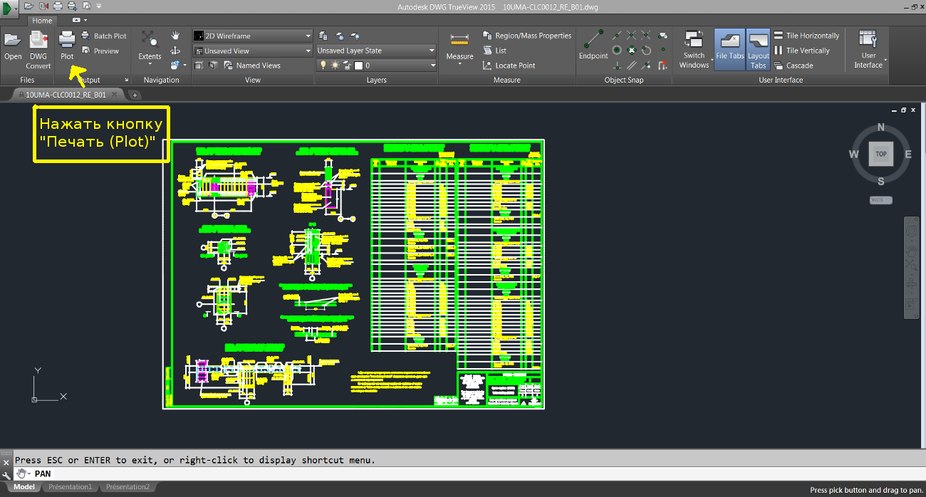
2. После нажатия кнопки «Plot» может выскочить вот такое окно:
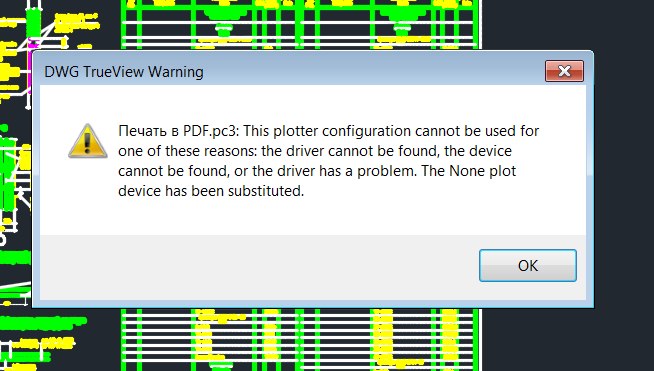
Не обращаем на него внимания — нажимаем «Ok» или на красный крестик закрывания окошка.
3. В открывшемся окне настроек печати выбираем из списка виртуальный принтер «DWG To PDF.pc3».
В некоторых проектах чертежей сохранены свои настройки печати, которые нежелательны в нашем случае.
Убеждаемся, что в строке размера бумаги стоит размер «ISO full bleed A1 (841.00 x 594.00 MM)» или «ISO full bleed A1 (594.00 x 841.00 MM)» в зависимости от альбомной или книжной ориентации чертежа (иногда этот параметр по умолчанию стоит иной).
Viewing and Printing Using DWG TrueView
Знания
Изучите основы и оттачивайте навыки для повышения эффективности работы в DWG TrueView

Sam Lucido, CAD Services Manager and Civil.



CAD Services Manager and Civil.
- Сообщений: 39
- Благодарностей: 28
- Решений: 5


Пожаловаться на статью?
Многие пользователи отправляют свои чертежи администраторам или проектировщикам САПР с просьбой преобразовать формат файла, так как у них не установлено приложение AutoCAD 2020. Теперь в этом больше нет необходимости: Autodesk предлагает для решения этих задач БЕСПЛАТНУЮ программу DWG TrueView. Программа DWG TrueView помечена как средство просмотра файлов AutoCAD DWG, но с ее помощью можно выполнять гораздо больше операций, чем простой просмотр файлов чертежей. Одной из полезных функций является возможность преобразовать чертежи с помощью встроенного конвертера чертежей, доступного в DWG TrueView.
Установите, а затем запустите DWG TrueView (выберите изображение для перехода на страницу загрузки).

Приблизительно каждые три года формат файлов Autodesk DWG меняется, в результате чего старые версии становятся несовместимыми с новыми. На рис. 1 представлены форматы файлов и выпуски AutoCAD, с которыми эти форматы совместимы. В 2016 г. компания Autodesk отступила от 3-годичного цикла, оставив формат версии 2013. В марте 2017 г. можно ожидать новой смены формата.
Обновление: в версии AutoCAD 2018, выпущенной в марте 2017 года, формат файла был изменен.
Рис 1. Изменение формата файлов AutoCAD

Несколько лет назад, как некоторые могут помнить, у Autodesk была отдельная программа под названием DWG True Convert. Ее целью было простое преобразование файлов DWG в различные форматы. Когда вышла программа DWG TrueView 2010, инструмент DWG Convert был включен в нее. В программе DWG TrueView инструмент DWG Convert можно найти на панели быстрого доступа или на вкладке «Главная» ленты (рис. 2).
При выборе DWG Convert в Trueview открывается диалоговое окно (рис. 2). Все файлы, которые подлежат преобразованию, отмечены флажком рядом с именем файла. При нажатии правой кнопки мыши в области файлов появляется контекстное меню.
Рис. 2. Инструмент DWG Convert на ленте

Для преобразования файла нужно выполнить три простых действия (рис. 3).
1. Добавьте в окно преобразования файлов DWG один или несколько файлов.
2. Выберите формат, в который требуется преобразовать файл.
3. Нажмите кнопку «Преобразовать».
Рисунок 3. Преобразование файла чертежа

Нажмите на кнопку «Преобразовать», чтобы преобразовать файлы в формат, выбранный в процессе настройки параметров преобразования. На рис. 4 ниже показано, как изменить параметры преобразования и создать стандартные параметры преобразования для организации. Например, если клиент использует специальные настройки, можно создать отдельные параметры преобразования для этого клиента, чтобы использовать их каждый раз при отправке файлов.

Рекомендуется создавать резервные копии файлов перед выполнением каких-либо преобразований.
В следующем деморолике Screencast рассказывается об инструменте DWG TrueView, а также о том, как можно использовать и преобразовывать файлы AutoCAD в формате DWG для совместимости с более ранними версиями.
Источник: softlast.ru
Как распечатать чертеж в autodesk dwg trueview?
У программы Autodesk есть отдельный софт DWG TrueView – бесплатная программа с богатым функционалом. Она популярна среди пользователей, поскольку бесплатная и удобная в работе. Позволяет удобно просматривать и распечатывать файлы различных форматов DWG и DWF. Кроме этого, одной из функций программки является преобразование dwg-файлов в форматы AutoCAD, DWFx и PDF. В этой статье мы расскажем, как распечатать чертеж в autodesk dwg trueview.
Печать чертежа в autodesk dwg trueview
Для начала скачайте программу (она есть в свободном доступе в интернете) и следуя инструкции, установите ее на свой компьютер. После этого необходимо экспортировать DWG-файлы в формат PDF:
- В левом углу сверху найдите опцию DTV:

- В диалоговом окошке выберите опцию Export –>PDF:

- В опции Save As PDF выберите папку для сохранения готового файла.

- В перечне функций Export выбирайте Window и нажимайте кнопку Select Window:

- При помощи курсора задайте границы окна, а затем в поле File name укажите новое имя файла.
- Нажмите Сохранить Save. Все готово, теперь у вас есть удобный для печати и редактирования файл пдф.
Если требуется распечатать только отдельную область чертежа, тогда выбирайте опцию Window, а дальше выделяйте рамкой нужный фрагмент листа.
Распечатка чертежа
Для печати можно использовать различные программы (принцип работы идентичный у всех), одной из самых удобных является Adobe Acrobat.
- Открываем файл пдф в программе, заходим в меню Файл, выбираем команду Печать.
- В окне выбираем принтер, на который нужно отправить документ. Он должен быть виртуальным, например PDF Creator.
- Указываем формат бумаги, в котором выполнен чертежный документ. Уменьшать нельзя, так как толщины линий изменятся и чертеж станет нечитабельным. Например, если ваш документ сделан в формате А2, то и печатать нужно тоже в А2.
- В результате у нас получится чертеж в PDF формате с сохранением размеров всех линий и шрифтов. Теперь остается распечатать готовый файл на домашнем принтере привычным способом – через меню Печать. Указывайте подходящие параметры и нужное число страниц.
Если печать документа не выполняется, проверьте подключение принтера и наличие установленных драйверов печати. Также на файле может быть защита паролем. Попробуйте перезагрузить компьютер и повторно отправить PDF на печать.
Статья о том, как распечатать чертеж в autodesk dwg trueview, написана при поддержке специалистов копировального центра Printside.ru
Источник: printside.ru
Работа с листами и просмотр файлов AutoCAD TrueView
В AutoCAD предусмотрено два рабочих пространства для работы с чертежами. Это пространство “Модель” и “Лист”. Все построения производятся в модели. А пространство листа в AutoCAD используется для компоновки чертежа перед выводом на печать.
При этом удобно чертить в пространстве модели все объекты с масштабом 1:1, а уже на листах масштабировать и оформлять чертеж. Тут есть, конечно, свои особенности. Но мы их рассмотрим в другом уроке. Если вы не умеете выполнять простейшие построение в Модели, то ознакомьтесь с комплектом уроков по Автокад на данном сайте.
Переход на лист осуществляется с помощью закладок под графической зоной чертежа. Можно создавать несколько листов с разными компоновками. Но по умолчанию их всегда создано два – это Лист 1 и Лист 2.

Работа с листами в автокад (autocad)
При переходе на одну из вкладок листов, как правило, появляется диалоговое окно Диспетчер наборов параметров листов. Служит как раз для настройки листов перед выводом на печать.
Закройте его пока, мы его рассмотрим в следующем уроке.
Теперь перед нами белый лист с пунктирной рамкой и прямоугольник, в котором находится наш чертеж.
Так вот… Белый лист – это наш лист бумаги, на котором все будет выводиться на печать. Пунктирная рамка задает видимую область печати. Прямоугольник с чертежом внутри – это видовой экран.

Лист с областью печати в виде пунктирной рамки и видовым экраном
Видовой экран — это своего рода зафиксированный вид чертежа или его части из пространства модели. Причем можно зафиксировать разные виды одних и тех же объектов, например, план этажа с несущими стенами и перегородками или план этажа только с несущими стенами. Эти виды можно расположить на одном листе или на разных. Это очень жирный плюс в использовании листов в AutoCAD.
По умолчанию на листе уже создан один видовой экран. И чертеж из пространства модели представлен в нем в произвольном масштабе.
Сам прямоугольник видового экрана можно увеличивать или растягивать с помощью ручек. А затем выбирать масштаб, с которым должен быть представлен чертеж на листе. Для этого выделяем видовой экран и задаем нужный масштаб. Я для своего примера возьму 1:100.

Выделение видового экрана и задание нужного масштаба
Слой, в котором расположен прямоугольник видового экрана, можно сделать непечатаемым. При этом сама рамка останется видимой на листе, но при печати на бумаге она не будет видна. Для этого создайте новый слой с именем, например, ВЭ. И нажмите на иконку печати в Диспетчере свойств слоев.

Делаем слой с видовым экраном непечатаемым
На листе удобно вначале размещать рамку со штампом, заполнять штамп, делать какие-то надписи. Затем вписывать чертеж с нужным масштабом посредством видовых экранов.
Если надо на этом же листе показать какой-то узел объекта, то нет смыла его прочерчивать в модели еще раз с укрупненным масштабом. Достаточно просто создать еще один видовой экран и вывести на нем этот узел с другим масштабом.
Правда, тут возникнут некоторые трудности с так называемыми внемасштабными элементами. Это текст, типы линий, штриховки, размеры и т.д. Но об этом в следующей части статьи про работу с листами в AutoCAD.
Вот мой пример с чертежом на листе. Рамку я взял из СПДС модуля, который можно скачать и установить с сайта Autodesk.

Лист с чертежом и укрупненной частью
Еще одно удобное использование видовых экранов на листе – это возможность заморозки отдельных слоев.
Заходим в видовой экран. Для этого производим двойной щелчок левой кнопки мыши внутри рамки видового экрана. Она выделяется жирной линией.
И теперь здесь можно редактировать объект.
Т.е. в данный момент Вы находитесь в пространстве модели. Для удобства можно развернуть границу видового экрана на все рабочее пространство. Для этого нажмите на панели состояния кнопку «Развернуть ВЭкран». Для возврата к листу нажмите кнопку «Свернуть ВЭкран».

Развернуть границу видового экрана на все рабочее пространство
Нам надо заморозить некоторые из слоев. Например, внутренние перегородки. Нажимаем на значок заморозки слоя. И слой как бы исчезает. Но он исчезает только в активном видовом экране.
В новом же экране он будет уже виден.

Заморозка слоя на текущем видовом экране
А как же создать новый лист в AutoCAD?
Наведите курсор мыши на вкладку, например, листа 1. И нажмите правой кнопкой мыши. Откроется меню работы с листами. Здесь выберите пункт Новый лист. Укажите имя Листа и нажмите “Enter”.
Создание нового листа в AutoCAD также можно произвести, введя команду РЛИСТ.
Появится запрос в коммандной строке: «Введите параметр для листа [Копировать/Удалить/Новый/Шаблон/Переименовать/Сохранить/усТановить/?] ».
В ответ на него укажите ключевую букву вызова нужной опции команды РЛИСТ.

Создание нового листа в AutoCAD
Таким образом, Вы можете копировать, удалять, переименовывать листы.
Теперь Вы знаете, как создать новый лист в AutoCAD. А также можете сохранить лист с настроенными параметрами, как шаблон, и затем применять его в дальнейшей работе.
Просмотр файлов AutoCAD TrueView
Просмотр файлов Автокад иногда вызывает массу проблем из-за несоответствия версий программы. Особенно если приходится работать с большим количеством документов. Все эти проблемы легко решить с помощью так называемых «просмотрщиков» (cad viewer).
AutoCAD viewer – это возможность не только просматривать и распечатывать чертежи в формате *.dwg, если на вашем компьютере нет Автокада, но и конвертировать их в более ранние версии программы.
Просмотрщик Автокад. Free CAD Viewer
Просмотр Автокад файлов (форматы *.dwg, *.dwf) возможен без самой программы AutoCAD. Для этого нужно установить один из просмотрщиков. Рассмотрим на примере программы Autodesk DWG TrueView 2015.
Скачать free AutoCAD Viewer можно абсолютно бесплатно непосредственно с официального сайта Autodesk.
Интерфейс AutoCAD DWG Viewer очень напоминает сам Автокад и для пользователя будет интуитивно понятен: в самом верху располагается лента-палитра, на которой собраны все необходимые инструменты для печати, навигации, конвертирования и просмотра файлов. Самую большую площадь занимает чертеж, ну а внизу программы расположена привычная нам командная строка (см. рис.).

AutoCAD drawing Viewer
Autodesk AutoCAD Viewer – отличное решение многих проблем, которые связаны с сохранностью проектных данных самого распространенного формата. Помимо просмотра и публикации можно выполнять точное измерение площадей и расстояний на чертежах благодаря объектным привязкам.
AutoCAD file Viewer позволяет так же преобразовывать комплекты чертежей из новых версий Автокада в более старые и, соответственно, наоборот (благодаря функции TrueConvert).
Источник: stroymetproekt.ru